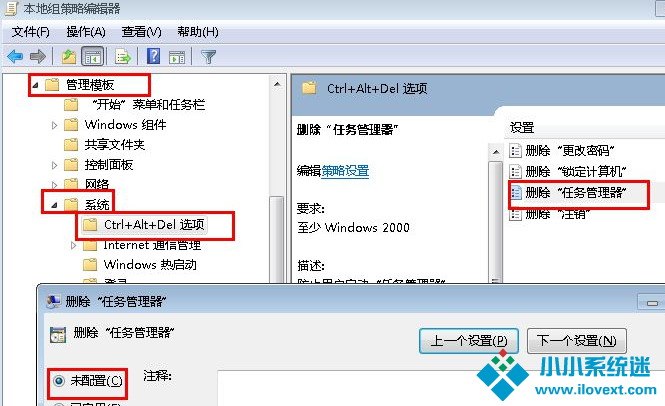win7系统是一款体验感非常棒的系统。最近有很多的小伙伴们都反应说遇到了任务管理器显示不全的问题,今天小编就为大家带来了win7任务管理器不完整的解决方法一起来看一下吧。
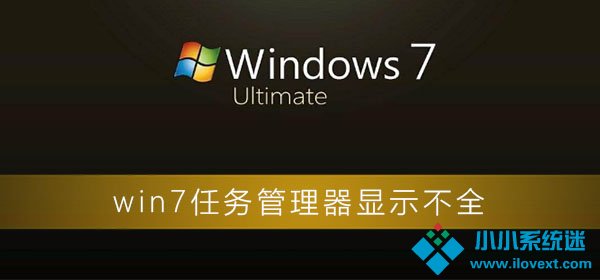
【任务管理器使用问题解决汇总】
win7任务管理器显示不全的解决方法:故障原因分析:有可能是不小心双击了任务管理器的边框所导致的;
解决方法:
1、首先是因为双击导致显示不全的话,就先双击任务管理四周灰色的区域即可解决了。

2、还不行的话就打开任务管理器,然后切换到晋城,点击上面的“查看-选择列”,把用户名前面的勾打上就能够恢复了。
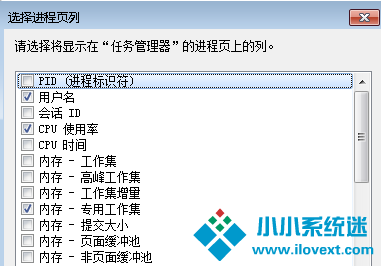
故障原因分析:有可能是自己的错误操作导致任务管理器显示不全;
解决方法:
1、依次点击“开始-运行”,在运行对话框中输入gpedit.msc打开组策略,然后在组策略中依次展开“用户配置→管理模板→系统→CTRL+ALT+DELE选项”,接着在左侧找到并双击“删除任务管理器”项,将其设置为未配置或者禁用即可。